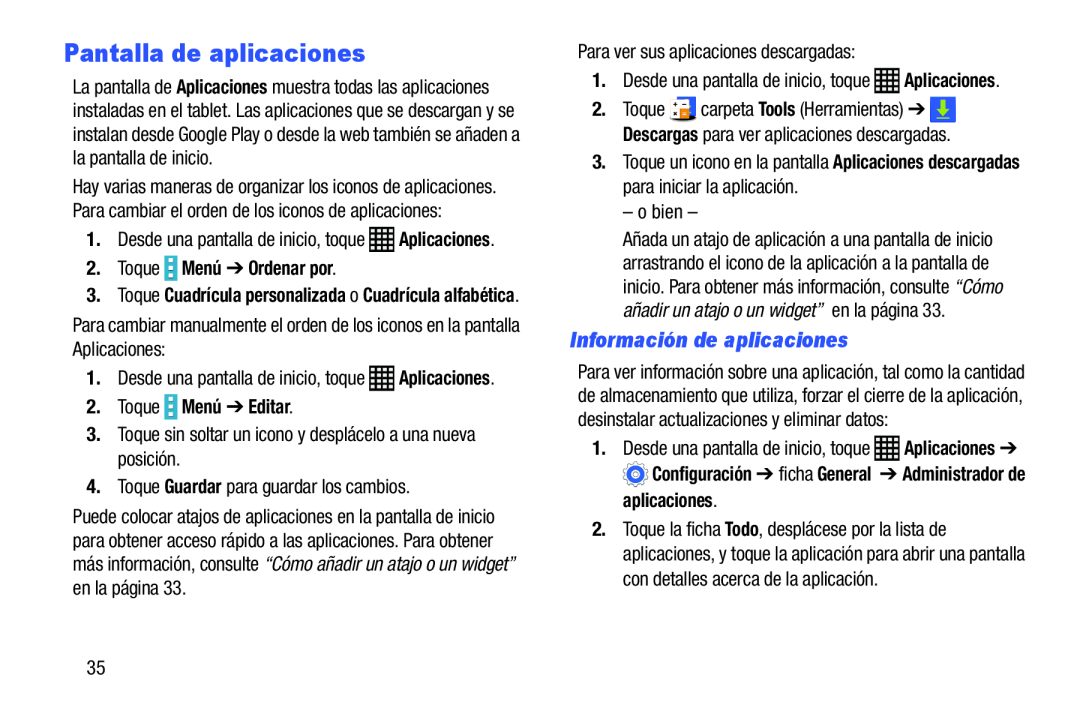
Pantalla de aplicaciones
La pantalla de Aplicaciones muestra todas las aplicaciones instaladas en el tablet. Las aplicaciones que se descargan y se instalan desde Google Play o desde la web también se añaden a la pantalla de inicio.
Hay varias maneras de organizar los iconos de aplicaciones. Para cambiar el orden de los iconos de aplicaciones:
1.Desde una pantalla de inicio, toque ![]() Aplicaciones.
Aplicaciones.
2.Toque  Menú ➔ Ordenar por.
Menú ➔ Ordenar por.
3.Toque Cuadrícula personalizada o Cuadrícula alfabética.
Para cambiar manualmente el orden de los iconos en la pantalla Aplicaciones:
1.Desde una pantalla de inicio, toque ![]() Aplicaciones.
Aplicaciones.
2.Toque  Menú ➔ Editar.
Menú ➔ Editar.
3.Toque sin soltar un icono y desplácelo a una nueva posición.
4.Toque Guardar para guardar los cambios.
Puede colocar atajos de aplicaciones en la pantalla de inicio para obtener acceso rápido a las aplicaciones. Para obtener más información, consulte “Cómo añadir un atajo o un widget” en la página 33.
Para ver sus aplicaciones descargadas:
1.Desde una pantalla de inicio, toque ![]() Aplicaciones.
Aplicaciones.
2.Toque ![]() carpeta Tools (Herramientas) ➔
carpeta Tools (Herramientas) ➔ ![]() Descargas para ver aplicaciones descargadas.
Descargas para ver aplicaciones descargadas.
3.Toque un icono en la pantalla Aplicaciones descargadas para iniciar la aplicación.
– o bien –
Añada un atajo de aplicación a una pantalla de inicio arrastrando el icono de la aplicación a la pantalla de inicio. Para obtener más información, consulte “Cómo añadir un atajo o un widget” en la página 33.
Información de aplicaciones
Para ver información sobre una aplicación, tal como la cantidad de almacenamiento que utiliza, forzar el cierre de la aplicación, desinstalar actualizaciones y eliminar datos:
1.Desde una pantalla de inicio, toque ![]() Aplicaciones ➔
Aplicaciones ➔ ![]() Configuración ➔ ficha General ➔ Administrador de aplicaciones.
Configuración ➔ ficha General ➔ Administrador de aplicaciones.
2.Toque la ficha Todo, desplácese por la lista de aplicaciones, y toque la aplicación para abrir una pantalla con detalles acerca de la aplicación.
35